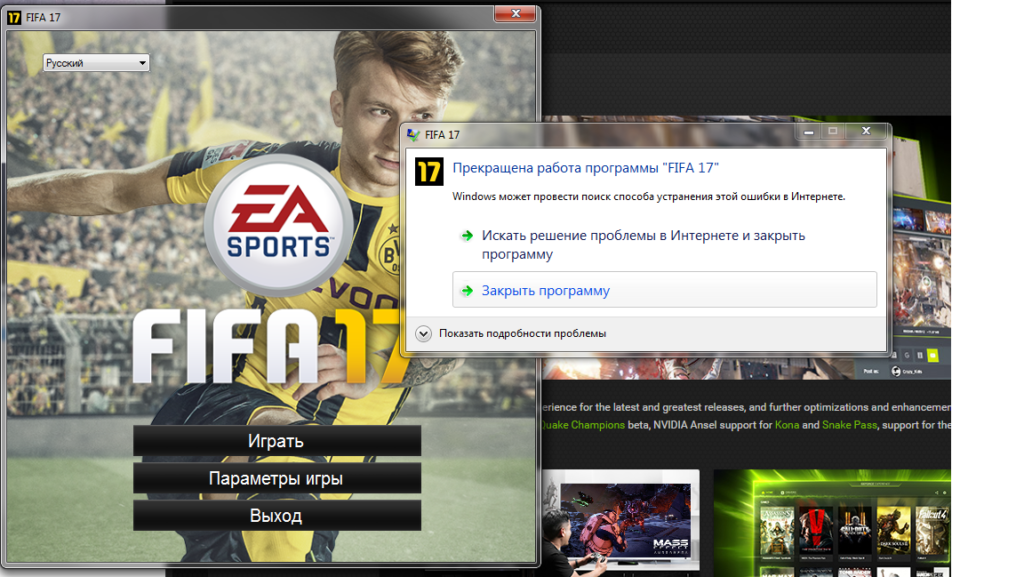FIFA 17 перестает работать на ПК: ПРОСТОЕ РЕШЕНИЕ
Fifa 17 – это улучшение по сравнению с предшественником во многих отношениях. Благодаря более развитому искусственному интеллекту и улучшенному режиму истории, у нас есть более реалистичное и захватывающее футбольное моделирование.
Кроме того, вы можете проверить свои навыки против друзей и других игроков по всему миру с помощью функции Ultimate Team.
Тем не менее, проблемы с оптимизацией, кажется, имеют большое влияние на игроков ПК. Игра страдает от тех же проблем, что и более ранние версии. Особый акцент делается на старые конфигурации ПК.
Одна из самых частых проблем – сбой игры. В некоторых случаях игра вылетает во время игры в автономном режиме/онлайн. В других случаях Fifa 17 даже не запускается.
Итак, если эта проблема вас беспокоит, мы подготовили некоторые из наиболее распространенных решений этой проблемы.
Что я могу сделать, если FIFA 17 перестает работать в Windows 10? Самый быстрый способ решить эту проблему – запустить FIFA 17 в режиме совместимости с Windows 7 SP 1. Обычно большинство ошибок и сбоев вызвано несовместимостью системы. Если это не помогает, обновите драйверы графического процессора и установите последнюю версию DirectX.
Для получения дополнительной информации о том, как это сделать, проверьте шаги ниже.
Шаги, чтобы исправить ошибку Fifa 17 в Windows 10:
- Запуск в режиме совместимости для Windows 7 SP 1
- Попробуйте оконный режим
- Обновите драйверы графического процессора
- Установите последнюю версию DirectX, VC ++ и NET Framework
- Используйте клиент Origins для исправления поврежденных файлов
- Установить двухъядерное программное решение
- Переустановите игру
Решение 1 – Запустите в режиме совместимости для Windows 7 SP 1
Fifa 17, как заявили разработчики, будет работать только на Windows 7 Service Pack 1 и более поздних версиях Windows с 64-битной архитектурой. Итак, убедитесь, что у вас установлена необходимая система.
Кроме того, если вы запускаете игру в Windows 10, вы можете изменить режим совместимости на Windows 7 SP1. Для этого следуйте этим инструкциям:
- Откройте папку установки Fifa 17.
- Найдите Fifa17.exe и щелкните правой кнопкой мыши, чтобы открыть Свойства .
- На вкладке Совместимость установите флажок Запустить эту программу в режиме совместимости для .
- Выберите Windows 7 SP 1 .
- Установите флажок Запустить эту программу от имени администратора .
- Сохраните и попробуйте запустить игру.
-ЧИТАЙТЕ ТАКЖЕ: Как исправить распространенные проблемы FIFA 17 на ПК с Windows
Решение 2 – Попробуйте оконный режим
На старых конфигурациях ПК Fifa 17 может аварийно завершить работу из-за ошибки разрешения в полноэкранном режиме. Если вас не раздражает оконный режим, настройте его.
Первый шаг – комбинация ALT + ENTER . Это должно изменить вашу игру с полноэкранного на оконный режим. Тем не менее, в некоторых случаях это не сработает.
Вы можете принудительно запустить игру в оконном режиме, выполнив следующие действия:
- Перейдите на ярлык Fifa 17 на рабочем столе.
- Щелкните правой кнопкой мыши файл Fifa17.exe и откройте Свойства .
- Выберите вкладку Ярлык .
- В Target вы увидите пункт назначения Fifa17.exe.
- После кавычки нажмите пробел и напишите -window.
- Сохраните настройки и запустите игру.
-ЧИТАЙТЕ ТАКЖЕ: FIFA 17 не запустится [РУКОВОДСТВО ПО ИСПРАВЛЕНИЮ ПО ШАГУ ЗА КАДРОМ]
Решение 3 – Обновление драйверов графического процессора
Все современные игры сильно зависят от драйверов графических процессоров. Так же и с Fifa 17. Неважно, насколько мощная графическая карта у вас, если драйверы не обновлены.
Поэтому обязательно ознакомьтесь с драйверами и обновите их соответствующим образом. Если вы используете старые графические процессоры с устаревшими драйверами, обязательно проверьте, есть ли Fifa 17 в списке играбельных игр.
Кроме того, чтобы ваша игра работала, ваша карта должна поддерживать DirectX 11 .
- Загрузите драйверы AMD/ATI здесь.
- Загрузите драйверы Intel здесь.
- Найдите свои драйверы nVidia здесь.
Чтобы предотвратить повреждение ПК при установке неправильных версий драйверов, мы предлагаем сделать это автоматически с помощью инструмента обновления драйверов Tweakbit .
Отказ от ответственности: некоторые функции этого инструмента не являются бесплатными.
Решение 4 – Установите последние версии DirectX, VC ++ и NET Framework
Помимо драйверов графического процессора, вы, вероятно, захотите проверить DirectX, распространяемые Visual C ++ и NET Framework. Все они являются вескими причинами некоторых сбоев Fifa 17, поэтому убедитесь, что они установлены.
Вы можете скачать все приложения здесь:
- NET Framework
- Visual C ++ распространяемые
- DirectX
Решение 5. Используйте клиент Origins для исправления поврежденных файлов
Если вы использовали Origin для получения цифровой копии Fifa 17, вы также можете использовать ее в качестве инструмента для ремонта. Эта функция зарекомендовала себя несколько раз. Если файлы повреждены или неполны, инструмент найдет и исправит их. Чтобы использовать инструмент Origin, следуйте этим инструкциям:
- Перейдите к своему клиенту Origin .
- Найдите Фифа 17 .
- Нажмите правой кнопкой мыши на игру и выберите Восстановить игру .
- Инструмент будет сканировать и исправлять поврежденные игровые файлы.
- Процесс не должен занять много времени, и ваши сохраненные игры в безопасности, так что не беспокойтесь.
Решение 6 – Установите двухъядерное программное решение
Поскольку игра в основном рассчитана на четыре или более ядер, многие игроки сталкивались с проблемами при попытке играть с двухъядерными процессорами.
Это одна из тех проблем оптимизации, которая вызывает новые приобретения оборудования для игроков. Тем не менее, есть приложение, которое может сэкономить вам деньги.
Dual Core – это программное решение, которое поможет вам оптимизировать ваш процессор и позволит вам играть в новейшие игры. Вы можете скачать это здесь. Чтобы установить его, выполните следующие действия:
- Нажмите правой кнопкой мыши и запустите Extreme Injector v3.exe в качестве Администратора .
- Нажмите кнопку Добавить Dll слева.
- Добавьте две библиотеки DLL dualcore.dll и EasyHook64.dll (оба должны быть автоматически отмечены/включены после того, как вы добавил их).
- Запустите Fifa17 в обычном режиме, оставьте Инжектор открытым, нажмите кнопку «Выбрать» и нажмите «Fifa17.exe» в окне списка процессов.
- Нажмите Вставить .
Решение 7 – Переустановите игру
Последний вариант для вас, если игра не отвечает или часто вылетает, – это переустановка. Обязательно используйте какой-нибудь продвинутый очиститель реестра, например CCleaner, после завершения процесса удаления.
Если у вас есть печатная копия игры, вставьте ее в компьютер и начните процесс.
С другой стороны, если вы производите установку из Origin, игру необходимо загрузить и установить с клиента. Имейте в виду, что процесс может быть длительным, в зависимости от скорости загрузки.
Ваш лучший выбор для хорошо работающей Fifa 17 без ошибок, сбоев и других проблем, соответствует рекомендуемым системным требованиям. В большинстве случаев, о которых сообщалось о сбое, игра функционирует с ненадежными конфигурациями.
Поэтому, прежде чем проверять наши шаги, проверьте свою конфигурацию и программное обеспечение (x64 битная система и Win 7 SP 1 или более поздняя версия).
Если вы заинтересованы в последних версиях FIFA и ошибках, влияющих на них, ознакомьтесь со следующими статьями:
- FIFA 18 ошибок: сбой игры, отключение сервера, звук не работает и многое другое
- Как исправить ошибки FIFA 19 на ПК с Windows
- Как исправить проблемы с сервером FIFA 19 и присоединиться к Weekend League
С какими еще проблемами вы столкнулись в FIFA 2017 и как вы их решили? Оставьте свои ответы и любые другие вопросы, которые могут у вас возникнуть, в разделе комментариев ниже.
Как запустить fifa 17 на windows 10
Мы находимся в середине сезона, и большинство игроков уже создали свои команды Ultimate Team. Однако, хотя FIFA 17 уже несколько лет, у некоторых игроков, похоже, все еще есть проблемы, связанные с игрой.
Одной из наиболее распространенных проблем не только FIFA 17, но и практически любой игры франшизы является проблема с запуском игры.
Это, вероятно, самая серьезная проблема в FIFA, с которой вы можете столкнуться, потому что вы не можете даже столкнуться с другими ошибками, если не можете запустить игру.
Имея это в виду, мы бродили по сети для ответов и нашли пару из них, которые могут решить проблему. Так что, если вы тоже не можете запустить FIFA 17, продолжайте читать эту статью.
Что я могу сделать, если FIFA 17 не запускается в Windows 10? Самое простое решение — обновить ваши драйверы. Как правило, устаревший или несовместимый драйвер может вызвать проблему. После этого установите пакет обновления для Windows 7, а затем восстановите пакеты VC ++.
Чтобы узнать, как вы можете это сделать, проверьте шаги ниже.
Как исправить FIFA 17 не запускается на Windows 10
- Запустите игру от имени администратора
- Обновите ваши драйверы
- Убедитесь, что вы соответствуете минимальным системным требованиям
- Установите пакет обновления для Windows 7
- Восстановите пакеты VC ++
Решение 1. Запустите игру от имени администратора.
Многие члены сообщества EA / FIFA предполагают, что запуск игры от имени администратора устраняет проблему запуска. Итак, это именно первое, что вы должны попробовать. И если вы не уверены, как, следуйте этим инструкциям:
- Щелкните правой кнопкой мыши ярлык FIFA 17 на рабочем столе .
- Выберите Свойства .
- Перейдите на вкладку « Совместимость » и установите флажок внизу в разделе «Уровень привилегий», где указано « Запускать эту программу от имени администратора» .
- Нажмите ОК .
После настройки игры в этом режиме совместимости, попробуйте запустить ее снова. Если проблема не устранена, перейдите к другому решению.
- Читайте также: как исправить распространенные проблемы FIFA 17 на ПК с Windows
Решение 2. Обновите драйверы
Поскольку FIFA 17 является относительно сложной игрой, для ее установки на вашем компьютере должны быть установлены последние версии драйверов. Итак, если вы не обновляли драйвер видеокарты какое-то время, самое время проверить.
Если вы не знаете, как обновить драйверы видеокарты, выполните следующие действия.
- Перейдите в Поиск, введите devicemng и откройте Диспетчер устройств.
- Найдите диск с вашей видеокартой в списке установленного оборудования.
- Щелкните правой кнопкой мыши драйвер и выберите Обновить программное обеспечение драйвера…
На вашем компьютере может быть какое-то другое оборудование, которое необходимо обновить. В этом случае ознакомьтесь с нашей статьей об обновлении драйверов в Windows 10 для получения дополнительной информации.
- Читайте также: Как обновить устаревшие драйверы в Windows 10
Решение 3. Убедитесь, что вы соответствуете минимальным системным требованиям
Возможно, это звучит глупо, но многие люди обычно не обращают внимания на конфигурацию своего компьютера и на то, совместим ли он с определенной игрой.
Это относится и к FIFA, так как некоторые игроки узнали, что их компьютеры не поддерживают игру.
Минимальные системные требования для FIFA 17:
- ОС: Windows 7 (SP1) /8.1/10 — 64-разрядная
- Процессор: Intel Core i3-2100 с частотой 3, 1 ГГц или AMD Phenom II X4 965 с частотой 3, 4 ГГц
- RAM: 8 ГБ
- Требуется место на жестком диске: 50, 0 ГБ
- Минимально поддерживаемые видеокарты: NVIDIA GTX 460 или AMD Radeon R7 260
- DirectX: 11, 0
Итак, если вы узнали, что игра требует большего, чем может предоставить ваш компьютер, возможно, пришло время для обновления.
- Читайте также: как быть в курсе последних загрузочных обновлений FIFA 17
Решение 4. Установите пакет обновления для Windows 7
Говоря о совместимости, как видно из приведенного выше списка системных требований, FIFA 17 несовместима с исходной версией Windows 7, поскольку на вашем компьютере должен быть установлен пакет обновления 1.
Это как раз основной источник проблем с запуском для игроков, которые все еще используют Windows 7.
Поэтому, если вы используете исходную версию Windows 7 и не можете запустить FIFA 17, обязательно обновите пакет обновления 1! Вы можете найти ссылку для загрузки, а также дополнительные инструкции и информацию на веб-сайте Microsoft.
В Windows 8 и Windows 10 вы можете попробовать запустить его в режиме совместимости, если другое решение не поможет.
Решение 5 — Ремонт пакетов VC ++
Распространяемый Microsoft Visual C ++ необходим для правильной работы игры. Иногда пакеты VC ++ могут быть повреждены и требуют восстановления. Для этого выполните следующие действия:
- В окне поиска Windows введите Панель управления и нажмите Enter .
- На панели управления в разделе «Программы» нажмите « Удалить программу» .
Вот и все, как вы можете видеть, главная причина неудачного запуска FIFA 17 — это в основном проблемы совместимости с вашей системой. Итак, выполнив некоторые из этих решений, мы уверены, что вы сможете запустить игру снова (или в первый раз).
Если вы заинтересованы в более новой версии игры и ее проблемах, мы рекомендуем проверить эти замечательные руководства:
- FIFA 18 ошибок: игра вылетает, сервер отключается, звук не работает и многое другое
- Как исправить ошибки FIFA 19 на ПК с Windows
- Что делать, если контроллер FIFA не работает на ПК
Если у вас есть дополнительные вопросы, предложения или, возможно, вы знаете о каком-либо другом решении, которое мы не перечислили, сообщите нам об этом в разделе комментариев ниже.
Примечание редактора: этот пост был первоначально опубликован в январе 2017 года и с тех пор был полностью переработан и обновлен для обеспечения свежести, точности и полноты.